Si tenéis un teléfono Android, debéis tomarte un tiempo para asegurarte de que estés protegido correctamente. Las versiones modernas de Android tienen varias herramientas de protección integradas; Si bien te piden que configures los elementos de seguridad de tu Android durante la instalación, también vale la pena revisarlos de vez en cuando.
Veamos algunas funciones de seguridad integradas esenciales de Android que todo el mundo debería saber utilizar. Las funciones pueden ser un poco diferentes en tu móvil.
1. Encuentra Mi Dispositivo
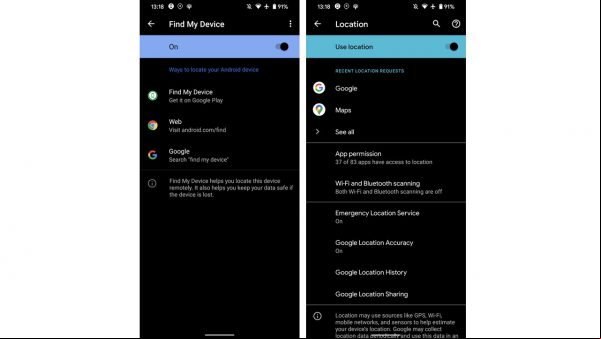
Perder tu móvil, ya sea afuera o debajo del sofá, puede ser aterrador. La función Buscar mi dispositivo de Google (anteriormente de dispositivos Android) te ayuda a ubicar tu teléfono en cualquiera de estas situaciones. Es aconsejable configurarlo correctamente antes de que algo salga mal.
Para asegurarte de tenerlo encendido, dirígete a Configuración> Seguridad> Buscar mi dispositivo. Si tenéis el control deslizante en la parte superior en la posición Activado, ya está todo listo. Regresa a Configuración>Ubicación para asegurarte de que tu móvil pueda usar tu ubicación para funciones como esta.
Cuando desees localizar tu móvil, ve a la página Buscar mi dispositivo de Google en un navegador en el que hayas iniciado sesión con tu cuenta de Google. También puede instalar la aplicación Find My Device en otro teléfono Android o simplemente buscar en Google «encontrar mi dispositivo».
Con cualquiera de estas opciones, puede reproducir un sonido para ayudarte a ubicar tu teléfono en tu casa, protegerlo bloqueando y cerrando sesión en tu teléfono o borrar todo lo que contiene.
2. Google Play Protect
Play Protect es efectivamente un escáner de malware integrado para Android. Está habilitado de forma predeterminada y escanea las aplicaciones en tu teléfono, así como las nuevas que descargas de Play Store. Si bien no es perfecto, ayudará a mantener tu móvil protegido de aplicaciones sospechosas.
Para asegurarte de que Play Protect esté activado, ve a Configuración>Seguridad>Google Play Protect. Aquí podéis ejecutar un análisis y ver cuándo se ejecutó por última vez. Toca el icono de engranaje en la esquina superior derecha y activa Escanear aplicaciones con Play Protect para buscar también aplicaciones peligrosas que provengan de fuera de Play Store.
3. Opciones De Seguridad De La Pantalla De Bloqueo
Tu pantalla de bloqueo es la defensa principal contra personas no autorizadas que usen tu teléfono, por lo que es vital que lo protejas adecuadamente.
Si aún no lo habéis hecho, es imprescindible utilizar la seguridad de la pantalla de bloqueo. Ir Configuración>Seguridad>Bloqueo de pantalla para elegir una nueva opción o cambiar tu código. Dependiendo de tu móvil, también podéis tener Desbloqueo facial o Desbloqueo por huella digital como una opción aquí.
Toca el icono de engranaje junto a Bloqueo de pantalla para cambiar algunas opciones relacionadas. Bloquear después del tiempo de espera de la pantalla controla cuánto tiempo se bloquea la pantalla después de que se apaga. Os recomendamos configurar esto en Inmediatamente o 5 segundos para que nadie pueda acceder a tu teléfono durante largos períodos de tiempo.
También debéis controlar lo que está visible en tu pantalla de bloqueo. Visita Configuración>Privacidad>Pantalla de bloqueo para elegir si deseas ocultar el contenido de notificación confidencial u ocultar todas las notificaciones en la pantalla de bloqueo. Ocultar contenido sensible, por ejemplo, mostrará la alerta de que recibiste un nuevo mensaje de texto mientras ocultas tu contenido real.
4. istra Los Permisos De La Aplicación
Las aplicaciones deben solicitar permiso para acceder a información confidencial en tu teléfono, como tu ubicación y os. Es importante revisar con regularidad a qué aplicaciones le habéis dado este para no filtrar datos personales a aplicaciones que no deberían tenerlos.
Visita Configuración>Privacidad> de permisos para ver los permisos por categoría y controlar las aplicaciones que pueden acceder a ellos. Cuando selecciones una aplicación, presiona Ver todos los permisos de [aplicación] para revisar todo lo demás que le habéis otorgado.
5. Ejecute La Verificación De Seguridad De Google

Si bien no es estrictamente una configuración de seguridad de tu Android, incluimos esta herramienta de Google ya que su cuenta de Google está estrechamente vinculada a tu móvil Android para inicios de sesión y otros fines. Podéis utilizar la verificación de seguridad de Google para obtener recomendaciones sobre formas de proteger tu cuenta.
Para probarlo, ve a Configuración>Google y toca istrar tu cuenta de Google en la parte superior. Desplázate hasta Seguridad y es posible que ve a la sección Se encontraron problemas de seguridad; toca Cuenta segura aquí.
Esto recomendará formas de proteger mejor tu cuenta de Google, como eliminar teléfonos antiguos, activar la autenticación de dos factores (2FA) y revocar el a aplicaciones de terceros. En particular, usar 2FA es imprescindible si aún no lo habéis hecho.
Para acceder a la misma herramienta en la web, dirígete a la página de Verificación de seguridad de Google.
6. Utiliza La Navegación Segura En Chrome
Chrome, el navegador predeterminado en la mayoría de los teléfonos Android, incluye un modo de navegación segura para eliminar los sitios web más peligrosos que puedas encontrar. Debería estar habilitado de forma predeterminada, pero vale la pena verificarlo para asegurarte de no haberlo deshabilitado.
Abre Chrome, toca el botón Menú de tres puntos en la parte superior derecha y elige Configuración. Toca Sincronización y servicios de Google y asegúrate de que la Navegación segura esté activada. También podéis habilitar Advertirle si las contraseñas están expuestas en una violación de datos para un aviso adicional.
7. No Permitas Fuentes De Instalación Desconocidas O Depuración USB
Si eres un avanzado de Android, es posible que hayas activado dos configuraciones que son útiles, pero que también presentan mayores riesgos de seguridad.
Primero está instalando aplicaciones de fuentes desconocidas. También conocido como descarga lateral, esto te permite instalar archivos APK desde cualquier lugar que desees, no solo Play Store. Si bien es útil, dejar esto habilitado también abre la puerta para que las aplicaciones abusen del privilegio. Por lo tanto, debéis deshabilitar el permiso a menos que actualmente esté instalando una nueva aplicación de esta manera.
La otra opción es la depuración de USB, que permite que tu teléfono se comunique con el SDK de Android en tu ordenador. Podéis usar esto para enviar aplicaciones a tu teléfono e incluso realizar comandos avanzados como rootear.
Sin embargo, al igual que la descarga lateral, debéis deshabilitar la depuración de USB cuando no la estés utilizando activamente. De lo contrario, alguien podría ejecutar comandos en tu teléfono si lo consiguieras.
8. Información De Emergencia
Android te permite agregar algunos os de emergencia y otra información pertinente a la que pueden acceder los socorristas u otras personas. Es aconsejable conectar esto con anticipación, ya que podría salvarte la vida.
Para configurarlo, ve a Configuración> Acerca del teléfono> Información de emergencia para configurar tus os de emergencia, información médica y más. También podéis optar por mostrar esto en la pantalla de bloqueo, lo cual es importante para los socorristas médicos.
9. Modo De Bloqueo
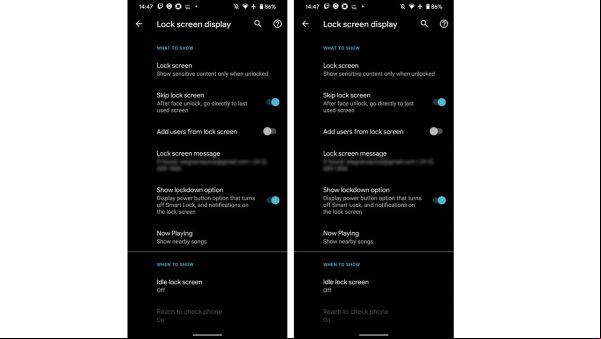
Android 9 introdujo una nueva función llamada Bloqueo. Esto te permite ocultar rápidamente todas las notificaciones en la pantalla de bloqueo y deshabilitar las opciones de huella digital, desbloqueo facial y Smart Lock. Es genial siempre que desee la máxima seguridad en su dispositivo, por ejemplo, si sospecha que la policía puede obligarte a desbloquear tu móviles mediante huellas dactilares.
En Configuración> Pantalla> Pantalla de bloqueo, habilita el botón de opción Mostrar bloqueo. A continuación, poner el teléfono en el bloqueo, mantén la potencia botón durante unos segundos y toca Lockdown. Luego, debéis ingresar tu PIN o contraseña para desbloquear tu móvil.
Mantén tu teléfono seguro y privado
Hemos analizado las formas más importantes de mantener tu teléfono Android seguro desde el primer momento. Con estas opciones, tendrás un móvil mucho más protegido desde múltiples ángulos, y ni siquiera tendrás que instalar nada adicional.
:)
